wps添加字体怎么设置 WPS如何导入自定义字体
更新时间:2024-07-21 13:03:45作者:xtang
WPS是一款功能强大的办公软件,它不仅支持导入自定义字体,还能帮助用户更加个性化地编辑文档,想要设置WPS添加字体的步骤非常简单,只需在软件中找到字体设置选项,然后选择导入自己喜欢的字体文件即可。通过这个功能,用户可以根据自己的喜好和需求,为文档选择最适合的字体,使得文档更加专业化和个性化。在使用WPS时,添加自定义字体不仅能提升工作效率,还能让文档更具吸引力和独特性。
具体步骤:
1.首先我们需要打开wps软件中的word软件,在软件中开始功能。找到字体模块
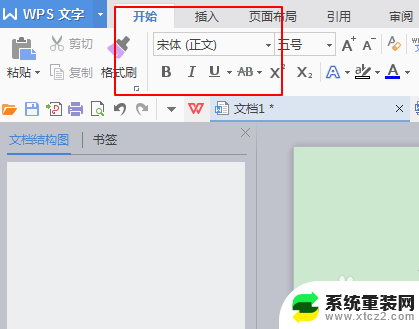
2.点击字体模块,展开功能,找到查看更多云字体功能
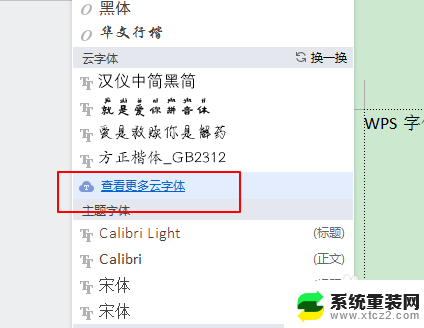
3.点击进入查看更多云字体功能,在字体窗口选择喜欢的字体进行下载
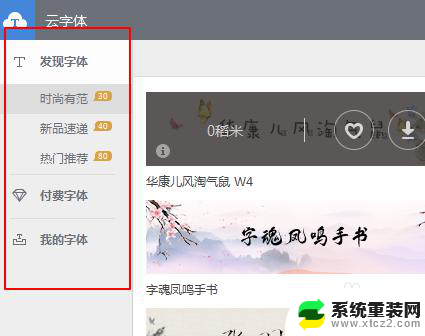
4.然后在云字体模块找到我们的云字体即可对文体进行设置
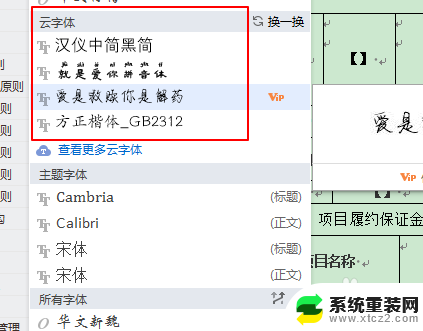
5.另一种方式就是下载好我们需要的字体,将字体导入到电脑。WIN7的字体安装路径:C:\Windows\Fonts,然后重启即可使用
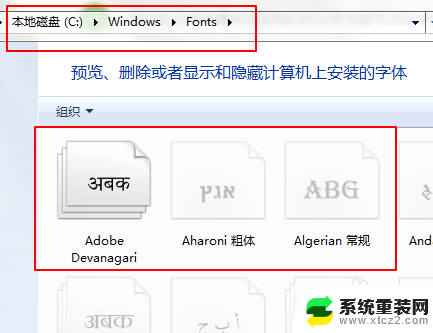
以上就是关于如何设置WPS添加字体的全部内容,如果还有不清楚的地方,您可以按照小编提供的方法进行操作,希望这些方法对大家有所帮助。
wps添加字体怎么设置 WPS如何导入自定义字体相关教程
- wps怎么保存字体 wps如何保存自定义字体
- wps怎么添加本地字体 WPS字体库如何导入
- 粗体字体怎么设置 PS字体如何加粗设置
- wps如何添加方正标宋 如何在wps中添加方正标宋字体
- wps艺术字如何可以设置字体大小 wps艺术字字体大小如何设置
- ps里字体如何加粗 PS字体如何加粗设置
- wps怎么设置组合体 wps怎么设置组合体字体
- wps如何放大字体 wps文字如何放大字体
- wps设置默认字体 WPS表格默认字体设置步骤
- wps使用自定义主题怎么弄 wps如何使用自定义主题
- wifi显示已连接不可上网,啥情况 手机WIFI连接成功但无法上网
- 神舟笔记本怎么设置第一启动项 第一启动项设置方法
- 联想笔记本怎样连耳机 联想小新蓝牙耳机连接方法
- 笔记本的显卡怎么看 笔记本电脑显卡怎么选择
- u盘满了导致无法使用 U盘容量已满无法打开
- 电脑锁屏时间短怎么弄时长 电脑锁屏时间调整
电脑教程推荐